【FineReader15crack版】ABBYY FineReader15破解版下载 v15.0.114 crack版
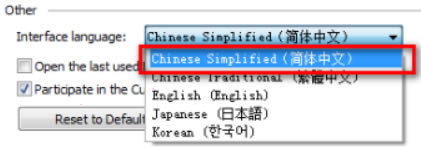
- 软件类型:办公软件
- 软件语言:简体中文
- 授权方式:免费软件
- 更新时间:2024-11-17
- 阅读次数:次
- 推荐星级:
- 运行环境:WinXP,Win7,Win10,Win11
软件介绍
FineReader15crack版是一款专业的PDF阅读软件,一款专为用户带来便捷的阅读方式,支持多种格式的PDF文件,用户可以在工作流中快速打开PDF文件,让工作协作变得更简单。ABBYY FineReader15破解版内置了强大的数字排版功能,可以一键完成文本的布局排版,纠正每一个句子的通顺性,让用户不用担心自己语序问题。

FineReader15破解版支持多种编辑工具栏,提供了OCR在线扫描,专业的图文识别功能,将图像中的文字快速提取出来,提取出来的文字也可以快速排版,PDF优化更方便。
FineReader15crack版特色
优化文档处理
在一个工作流中对各种文档进行数字化、检索、编辑、保护、共享和协作。
充分利用 PDF
轻松编辑 PDF 的数字版本和扫描件:纠正整个句子和段落,甚至是调整布局。
实现文档工作流数字化
使用基于 AI 的 OCR 技术将纸质文档整合到数字化工作场所,以简化日常工作。
优化 IT 成本
享受一次性付款和累进的批量折扣,让更多员工受益。
实现软件资产标准化
在整个组织中部署一个 PDF 解决方案,确保多个利益相关者能够顺利协作。
简化许可证管理
通过自动部署和简单的许可证管理降低 IT 工作负载。
FineReader15crack版内部程序错误解决方法
使用该软件时,很多用户发现启动ABBYY FineReader PDF 15时出现“RPC服务不可行”的错误信息提示,本文将重点为大家解决此问题。
问题描述:
启动ABBYY FineReader PDF 15时,出现以下错误信息:ABBYY许可服务不可行,RPC服务不可行。
解决办法:
1.打开开始菜单,点击进入windows系统文件夹里的控制面板
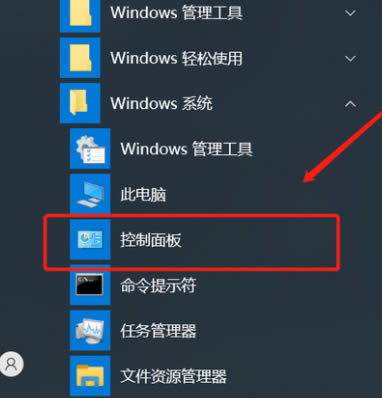
2.点击进入系统和安全
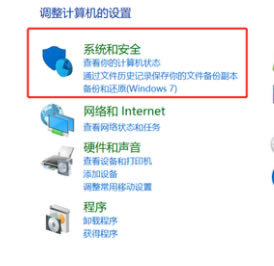
3.点击进入管理工具
4.之后进入服务选项
5. 在服务列表中找到ABBYY FineReader 15 Licensing Service
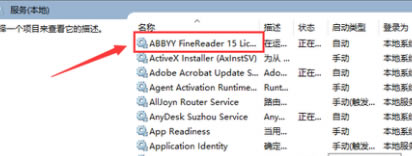
6. 右击ABBYY FineReader 15 Licensing Service,从快捷菜单中点击属性,选择常规选项卡
7. 检查启动类型下拉列表中是否选择了自动选项,若没有,选择自动,然后点击确定
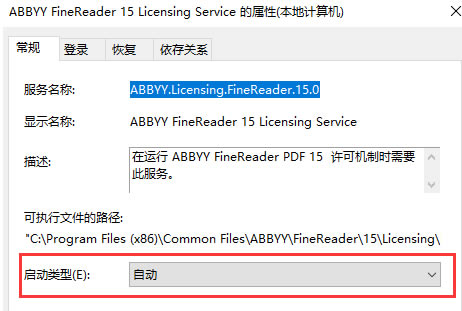
8. 在服务对话框中,右击ABBYY FineReader 15 Licensing Service,在快捷菜单中选择启动或重新启动
9. 启动ABBYY FineReader PDF 15,确保其正常运行
以上就是解决RPC服务不可行的具体操作步骤了,其他版本的ABBYY如果遇到该问题,也可按照以上步骤进行尝试。
FineReader15crack版怎么转化为中文
1、打开abbyy finereader,点击工具栏的tools
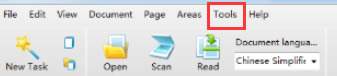
2、在下拉菜单中选择options
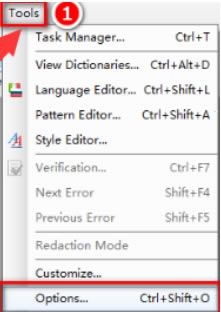
3、找到advanced选择
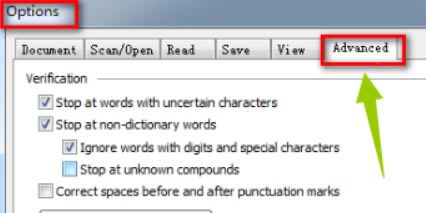
4、在interface language中选择简体中文
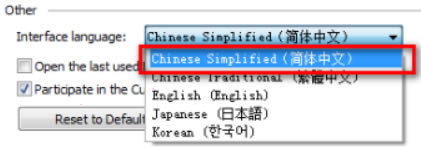
5、重启软件,即可生效
FineReader15crack版怎么自动删除空白页
首先导入需要修改的PDF文档,如图所示,点击ABBYY FineReader PDF 15软件运行界面的“打开PDF文档”,选中PDF文档后点击“打开”选项。
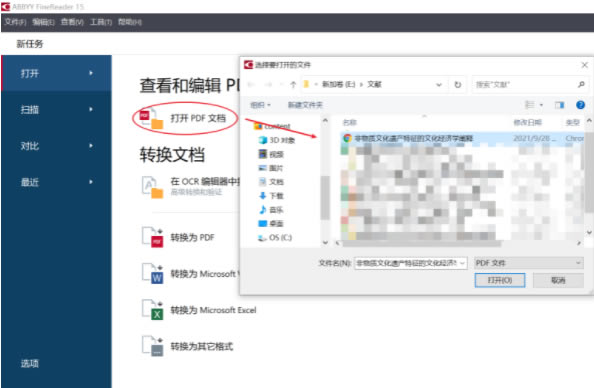
方法一:右键单击PDF页面缩略图添加或删除PDF空白页面
在PDF文档页面缩略区域选中需要导入空白页的位置,右键点击缩略图选择“添加空白页”,再选择将空白页导入当前页之前或之后。如果要删除空白页,在PDF文档缩略图区域选中空白页,右键点击“删除页面”选项。
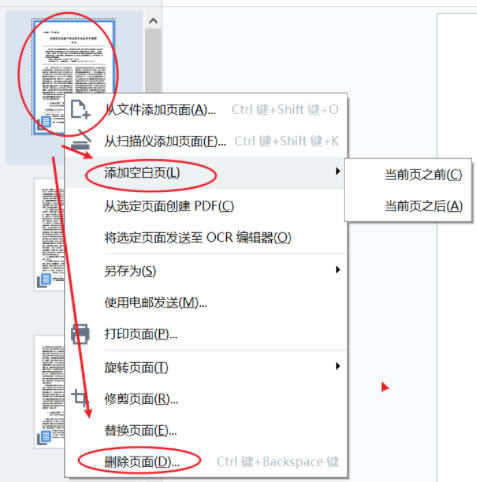
方法二:通过隐藏工具栏添加或删除PDF空白页面
如图所示,PDF文档缩略图区域的功能栏右侧为隐藏工具栏,点击图3所圈的图标将隐藏工具栏展开,我们就能够看到在此工具栏中也有添加空白页和删除页面两个功能。
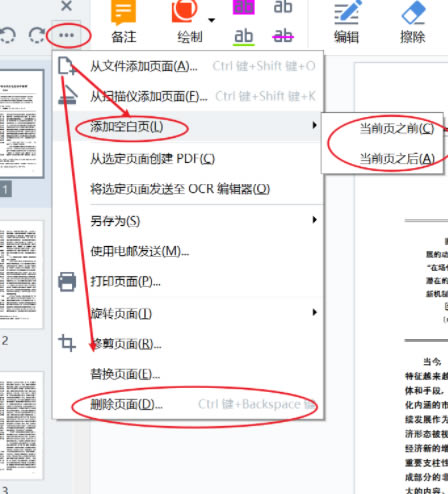
方法三:通过菜单编辑栏添加或删除PDF空白页面
点击如图所圈ABBYYFineReaderPDF15上方的编辑栏,在弹出的选项中同样有添加空白页和删除空白页功能。需要注意的是,此种方法添加空白页不能选择空白页插入的前后位置,默认为插在选定页面后页。
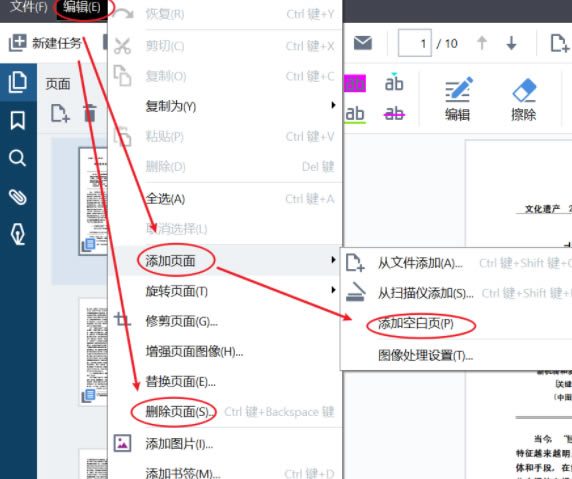
此外,删除空白页面还可以通过快捷键“Ctrl”键+“Backspace”键,或“Ctrl”键+“Delete”键来实现。
完成添加或删除空白页面之后,就可以点击ABBYYFineReaderPDF15菜单栏的“另存为”选项,将修改操作进行保存。

